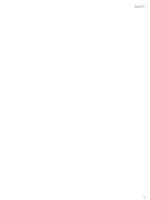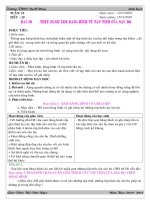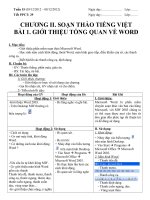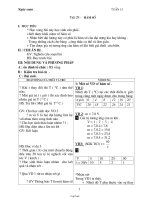Tuan 15 tiet 29
Bạn đang xem bản rút gọn của tài liệu. Xem và tải ngay bản đầy đủ của tài liệu tại đây (90.67 KB, 3 trang )
Tuần 15 - Tiết 29
NS: 10/11/2017
Bài thực hành 2: LÀM QUEN VỚI WINDOWS (tt)
I. MỤC TIÊU
1. Kiến thức
- Làm quen với thanh công việc
- Làm quen với bảng chọn Start và màn hình Start
- Làm quen với biểu tượng chương trình và cửa sổ chương trình
2. Kỹ năng
- Thực hiện các thao tác vào/ra hệ thống
- Đưa biểu tượng chương trình ra màn hình nền, thanh cơng việc, màn hình Start
3. Thái độ
- Hs cẩn thận, tích cực trong học tập
II. CHUẨN BỊ
1. Giáo viên: Phòng máy, giáo án, sgk
2. Học sinh: sgk dụng cụ học tập.
III. TIẾN TRÌNH DẠY – HỌC
NỘI DUNG
HOẠT ĐỘNG CỦA GV
HOẠT ĐỘNG CỦA HS
Hoạt động 1: Kiểm tra bài cũ – Bài mới (7’)
Ổn định lớp
Kiểm tra sĩ số hs trong lớp
Kiểm tra bài cũ
Yêu cầu HS nêu thao tác mở
bảng chọn Start và màn hình - HS trả lời: Nháy chuột vào
Start?
nút Start
- Khởi động một chương - Nháy chuột vào một ơ để
trình ứng dụng trên màn hình mở chương trình ứng dụng
Start?
- Phân biệt ba khu vực của - HS trỏ chuột trên màn hình
thanh cơng việc?
Đánh giá-ghi điểm
Bài mới:
Chúng ta đã được làm quen
với màn hình nền, thanh cơng
việc, nút Start của hệ điều
hành Windows. Hôm nay các
em sẽ tiếp tục làm quen với
Windows qua bài thực hành
số 2.
Hoạt động 2: Làm quen với cửa sổ chương trình 10’
d. Làm quen với cửa sổ - Yêu cầu HS mở cửa sổ My - Hs nháy đúp chuột vào biểu
chương trình
Documents hoặc Computer tượng nếu chúng hiển thị trên
nếu chúng hiển thị trên màn màn hình nền hoặc trên thanh
hình nền hoặc trên thanh công việc
công việc.
- Yêu cầu Hs mở cửa sổ File - HS nháy chuột vào nút
Explorer trên bảng chọn
Start hoặc màn hình Start.
- Giới thiệu cửa sổ chương
trình trên màn hình (điều
khiển máy chủ)
+ Khung bên trái
+ Khung bên phải
+Các nút
- Yêu cầu HS nháy chuột lên
các biểu tượng tại khung bên
trái (ổ đĩa, thư mục, tệp) và
quan sát sự thay đổi ở khung
bên phải.
- Nháy chuột lần lượt vào các
nút phóng to, thu nhỏ, đóng
cửa sổ.
Start, nháy chọn File
Explorer.
- HS quan sát trên màn hình
máy tính
- HS thực hiện và nêu nhận
xét
Hoạt động 3: Đưa biểu tượng chương trình ra màn hình nền, màn hình Start và thanh
cơng việc (15’)
e. Đưa biểu tượng chương - HD cách thực hiện trên máy - HS quan sát trên máy tính.
trình ra màn hình nền, màn chủ: Nháy nút phải chuột lên
hình Start và thanh cơng biểu tượng của chương trình
việc
trong khung bên phải của
File Explorer, xuất hiện
- Nháy nút phải chuột lên bảng chọn tắt và chọn lệnh
biểu tượng của chương trình tương ứng.
trong khung bên phải của +Pin to: đưa biểu tượng vào
File Explorer, xuất hiện màn hình Start
bảng chọn tắt và chọn lệnh +Pin to stakbar: đưa biểu
tương ứng.
tượng vào thanh công việc
+ Send to-Desktop: đưa biểu
tượng ra màn hình nền
- Yêu cầu HS thực hiện lại - HS thực hiện
các thao tác trên.
Hoạt động 4: Kết thúc phiên làm việc (8’)
g. Kết thúc phiên làm việc
Thông báo: Kết thúc phiên - HS lắng nghe
làm việc là người dùng có thể
tắt máy tính (Shut down)
hoặc đăng xuất (Log off,
Sign out) ra khỏi phiên làm
việc.
Thao tác trên Windows 10:
Giới thiệu thao tác trên - HS quan sát
- Nháy nút phải chuột lên nút Windows 10 - HD trên máy
Start
chủ
- Chọn Shut down or sign
out
- Nháy chuột chọn lệnh tương
ứng:
+ Sign out: Thốt khỏi phiên
làm việc, máy tính vẫn bật
+ Sleep: Tạm nghỉ, tắt điện
màn hình, hệ thống vẫn ở
trạng thái sẵn sàng làm việc
+ Shut down: Thoát khỏi
phiên làm việc, tắt nguồn
điện máy tính
+ Restart: Khởi động lại
máy tính
Yêu cầu HS thực hiện thao - HS thực hành
tác tắt máy tính
Hoạt động 5: Củng cố - Hướng dẫn về nhà (2’)
Củng cố
Yêu cầu một HS nêu thao tác -HS trả lời
kết thúc phiên làm việc: tắt
máy tính
Hướng dẫn về nhà
- Về nhà ôn lại bài 9,10,11,12 HS lắng gnhe
tiết sau Bài tập- Luyện tập.